Onko jalkojen vetäminen ja kiusaaminen osa-aikatyössäsi elämässä. Onko tekemässä Kepposia ystävillesi koulussa tai toimistossa keventää päiväsi. Voit kokeilla näitä harmittomia tietokoneen kepposia ystävillesi, mutta on todennäköistä, että hän tulee niin ärtyneeksi, ettei hän koskaan yritä käyttää hänen tietokoneensa, kun olet lähellä tai lukitset hänen tietokoneensa kaikkien aikojen pisimmällä tunnetulla monimutkaisimmalla salasanalla. Voit käyttää näitä tietokoneen kepposia vakuuttamaan ystäviäsi käyttämällä muistikirjaa tai lepakotiedostoa.
Tässä siirtyy luettelo tyylikkäimmät tietokoneen kepposet kaiken aikaa Windows-tietokoneellasi.
Sen tietokone, vain tee siitä iso
Paina vain WindowsPainike ja pidä sitten ikkunat -painiketta painettu, paina vain + Napauta 3-4 kertaa.
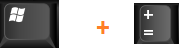
Jos haluat lisätä siihen suolaa, paina vain CTRL + Alt + I. Tämä saa hänen näytön näyttämään kauhealta ja vaarantuneelta.

Pelastustapa - Palataksesi takaisin normaaliin asemaan, paina vain CTRL + Alt + Iuudelleen ja paina sitten Windows-näppäintä ja pitämällä sitä painettuna, paina vain – näppäintä 2-3 kertaa.
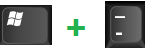
Kepponen kaikki Facebook-ystäväsi kerralla
Lähetä tilapäivitys profiilisivullesi sanomalla tämä…
Miehet auttavat minua estämään tämän profiilin ...http://facebook.com/profile.php?=119277941
Kuka tahansa, joka napsauttaa tätä profiilia, ohjataan uudelleen omaan profiiliinsa ja lopullisesti paniikissa ajattelemalla, miksi helvetin maan päällä haluat tehdä sen. Tämä on yksi parhaista kepponen Internetissä.
Poista OO Googlesta. Taikatemppu
Toinen hieno tietokone kepponen, jota voit pelata ystäväsi kanssa Internetiin liitetyllä tietokoneella.
Nyt kun teet tämän temppun, mene vain tämä linkki.
Vaihe 1 # Napsauta mitä tahansa sivun kohtaa.
Vaihe 2 # Aseta nyt kaksi sormea Google-logon kahden O: n päälle ja ala hieroa sitä. Hiero sitä vähintään 2 sekunnin ajan.
Vaihe 3 # Vau! Se on mennyt
Huomaa: Itse asiassa nämä kaksi OO: ta katoavat tasan 3 sekunnin kuluttua napsautuksesta.
Pysäytä vain työpöytä
Voit tehdä tämän kepponen vain siirtymällä työpöydälle ja painamalla Tulosta näyttö -painiketta. Nyt avoinna Maali ja liitä se (Ctrl + V). Tallenna tämä kuva mihin tahansa. Napsauta sitä hiiren kakkospainikkeella ja aseta työpöydän taustaksi.
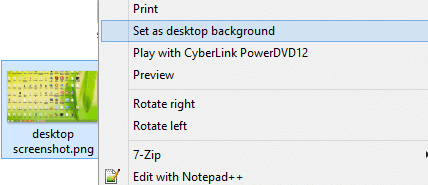
Siirry nyt työpöydälle ja poista valinta Näytä työpöydän kuvakkeet.
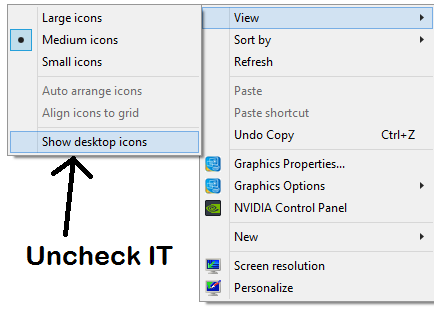
Ole valmis näkemään, että ystäväsi napsauttaa satunnaisesti ja tarkistaa sitten hiirensä uudestaan ja uudestaan.
Virus havaittu, alustetaan kiintolevyn kepponen
Tämä on mahtava tietokoneen kepponen, joka käyttää muistikirjaa. Kopioi vain alla olevat koodit ja tallenna se nimellä photos.vbs. Voit nimetä sen vuotaneeksi pics.vbs-tiedostoksi tai voit nimetä sen myös hänen henkilökohtaisen kansionsa nimellä piilottamalla hänen henkilökohtaisen kansionsa muualle.
X = MsgBox ("Virhe avattaessa. Haluatko korjata tämän ongelman? ", 4 + 64," Oma tietokone ") X = MsgBox ("Tätä ongelmaa ei voida korjata!", 0 + 48, "Oma tietokone") X = MsgBox ("Virus havaittu tietokoneeltasi! Haluatko skannata tietokoneesi? ", 3 + 16," Virus Alert ") X = MsgBox ("Käyttö estetty! Virus on aktivoitu ", 2 + 16," Virus Alert ") X = MsgBox ("Virus kopioi salasanasi ...", 2 + 48, "Virus on aktivoitu") X = MsgBox ("Poistetaan järjestelmätiedostoja ...", 2 + 16, "Virus on asennettu järjestelmään") X = MsgBox ("Trojand78.dll poistaa tiedostosi. Haluatko lopettaa tämän? ", 4 + 32," Window Defender ") X = MsgBox ("Käyttö estetty! Tietokoneesi on saanut tartunnan ", 0 + 16," Virus Alert ") X = MsgBox ("Et voi enää käyttää tietokonettasi", 2 + 16, "Tietokoneesi on hakkeroitu")
Tallenna se nimellä photos.vbs tai voit tallentaa sen nimellä chrome.vbs.
Nyt sinun on vaihdettava kuvake luotettavan näköiseksi kansioksi tai selainkuvakkeeksi.
Kuvakkeen vaihtamiseksi luo ensinnäkin pikakuvake, nimeä se uudelleen uudelleen ja vaihda kuvake.
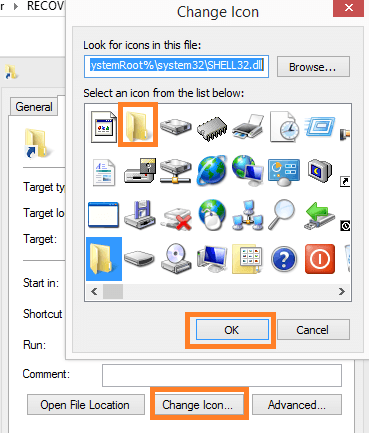
Voit myös piilottaa tiedostotunnisteet, jotta se näyttää luotettavammalta.
Pelastustapa - Ei vaadittu. Voit poistaa tiedoston.
Tee hänen tietokoneestaan näyttävän Haunted Place
Voit käyttää tätä kepponen ystäväsi kanssa, kun hän on poissa tietokoneestaan. Tee vain Vaihto + Alt + Tulosta näyttö. Parasta on, että se voidaan tehdä, vaikka näyttö olisi lukittu.
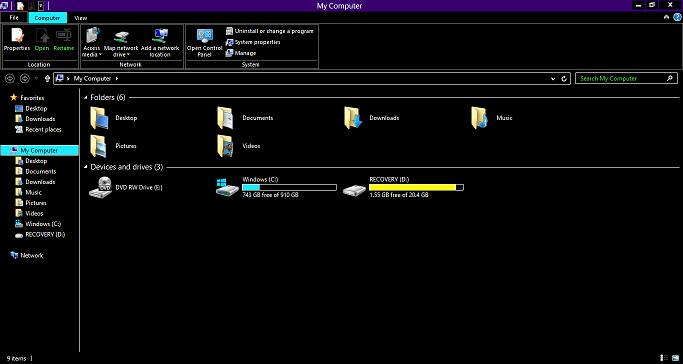
Pelastustapa - tee a Vaihto + Alt + Tulosta näyttö uudelleen.
Vaihda syöttökieli
Tämä on yksi parhaista ja helpoista tietokoneen kepposista, joita käytän Windows-tietokoneella. Napsauta Windows PC: ssä tehtäväpalkin kielikuvaketta. Vaihda kieliasetus vieraaksi kieleksi.
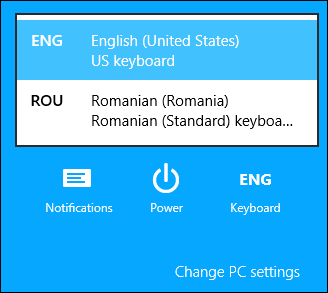
Pelastusoperaatio - Vaihda vain syöttökielet uudelleen samalla menetelmällä.
Estä hänen suosikkisivustonsa tietokoneellaan
1. Mene vain C: \ Windows \ System32 \ ajurit \ jne tietokoneessa.
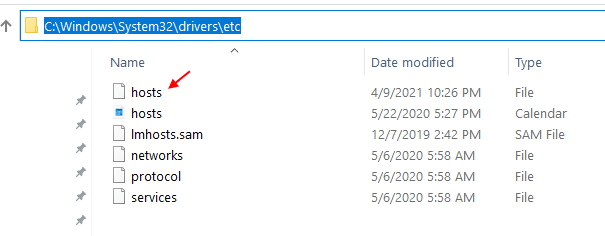
2. Kopioi isäntätiedosto ja liitä se työpöydällesi.
3. Napsauta hiiren kakkospainikkeella ja avaa kopioitu tiedosto Muistiossa työpöydällä.
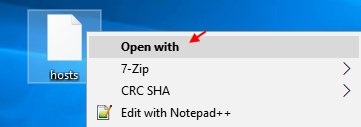
4. Lisää nyt nämä kaksi riviä isäntätiedostoon loppuun. Korvata websitename ystäväsi suosikkisivuston kanssa.
127.0.0.1 www.websitename.com
127.0.0.1 websitename.com
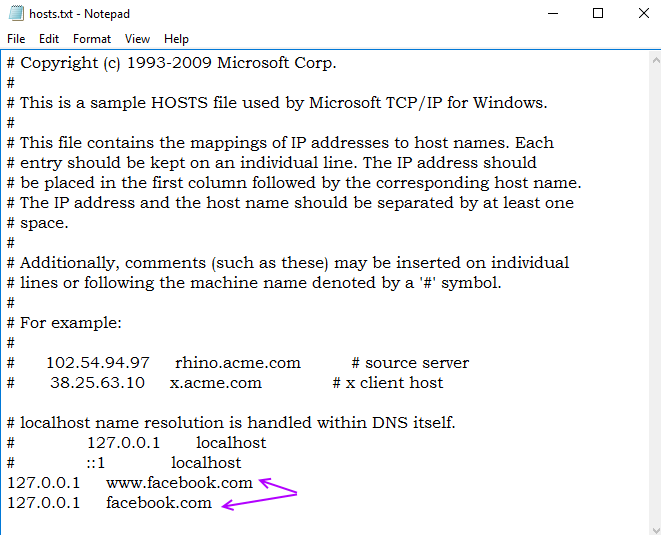
5. Tallentaa tiedosto.
6. Nyt, kopio tämä muokattu tiedosto.
6. Mene C: \ Windows \ System32 \ ajurit \ jne uudelleen ja liitä tiedosto tähän tiedostoon korvata alkuperäinen isäntätiedosto.
Nyt, kun hän yrittää avata verkkosivustonsa, se tulee olemaan estetty.
Pelastusoperaatio: Poista vain rivi uudelleen saadaksesi asiat normaaliksi.
Haarukka pommittaa hänen tietokonettaan
Tallenna seuraava alla annettu koodi koodiin prank.bat
: a. alku% 0. goto a
Suorita prank.bat-tiedosto ja näe taika. CMD-näyttö alkaa tulvia näyttöä. Operaatio jatkuu, kunnes hänen tietokone kaatuu, koska muisti loppuu. Se ei vaikuta hänen tietokoneeseensa, joten älä huoli.

Pelastus - Pakota tietokoneen sammuttaminen sammutuspainikkeella.
Blue Screen of Death Näytönsäästäjä
Asenna Kuoleman sininen näyttö näytönsäästäjä ja anna hänen ajatella, että hänen tietokoneensa on kaatunut.
Pysäytä tietokoneensa aina, kun hän käynnistää selaimen
Napsauta hiiren kakkospainikkeella selainta ja siirry omaisuuteen ja muokkaa kohdetta seuraavasti:
% windir% \ system32 \ shutdown.exe -r -t 00
Katso lisää:101 Tietokone- / Internet-temppuja


